Confluence用户指南
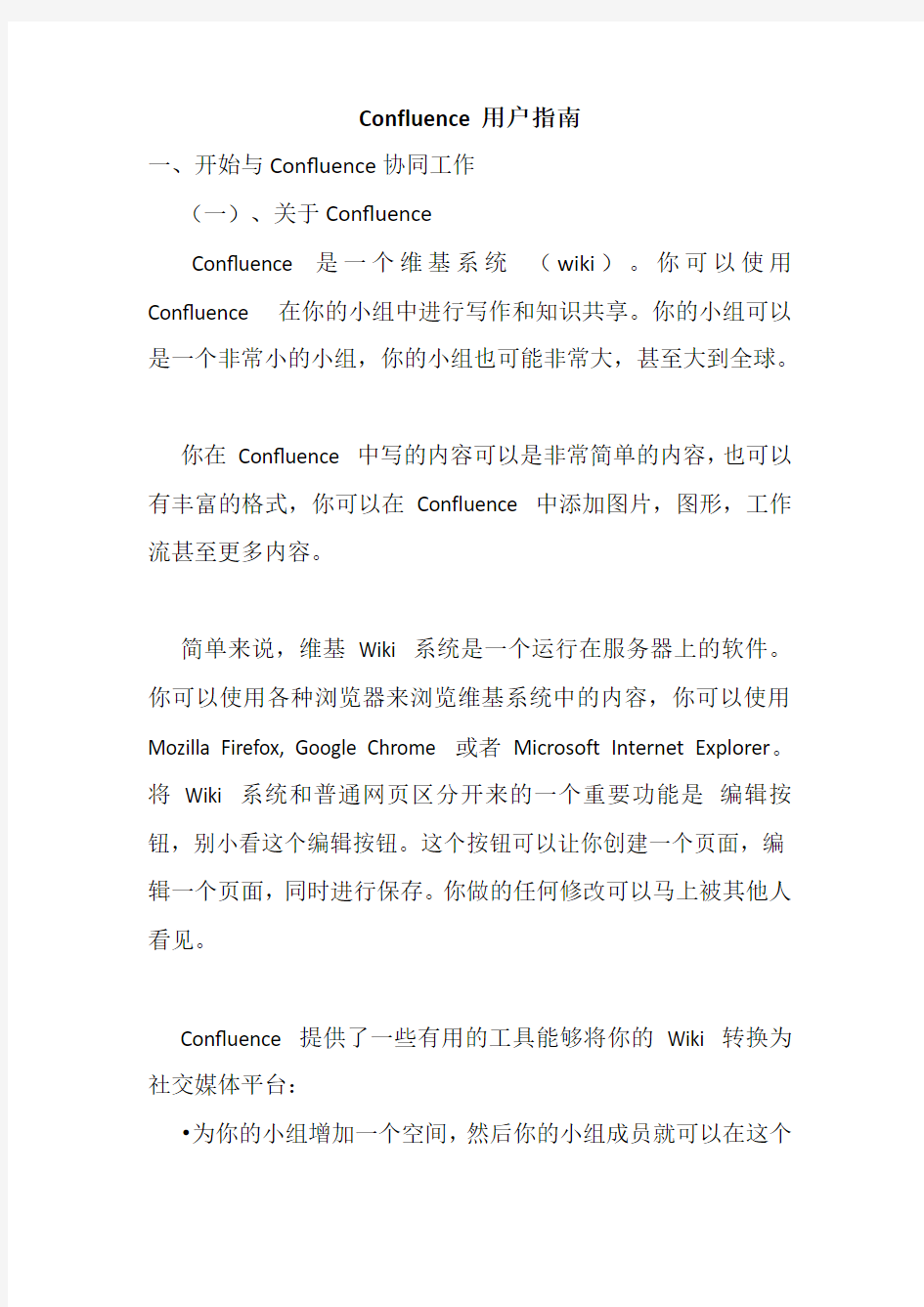

Confluence用户指南
一、开始与Confluence协同工作
(一)、关于Confluence
Confluence 是一个维基系统(wiki)。你可以使用Confluence 在你的小组中进行写作和知识共享。你的小组可以是一个非常小的小组,你的小组也可能非常大,甚至大到全球。
你在Confluence 中写的内容可以是非常简单的内容,也可以有丰富的格式,你可以在Confluence 中添加图片,图形,工作流甚至更多内容。
简单来说,维基Wiki 系统是一个运行在服务器上的软件。你可以使用各种浏览器来浏览维基系统中的内容,你可以使用Mozilla Firefox, Google Chrome 或者Microsoft Internet Explorer。将Wiki 系统和普通网页区分开来的一个重要功能是编辑按钮,别小看这个编辑按钮。这个按钮可以让你创建一个页面,编辑一个页面,同时进行保存。你做的任何修改可以马上被其他人看见。
Confluence 提供了一些有用的工具能够将你的Wiki 转换为社交媒体平台:
?为你的小组增加一个空间,然后你的小组成员就可以在这个
空间内增加内容和对内容进行评论了。
?可以通过Blog 内容,分享链接或者通过@HoneyMoose 的方式来通知某一个用户。在社交媒体页面中通过状态更新来告诉你的朋友你在干什么。
?你可以向页面中添加图像,图片相册,视频甚至更多内容。
(二)、内容显示面板
Confluence 维基的内容显示面板分为下面几个部分:
?欢迎消息:这个内容显示在Confluence 维基首页中的最左上角,Confluence 的系统管理员可以自定义这个消息。
?开始使用:为系统管理员准备的一个快速使用指引。这部分的
内容只对Confluence 管理员和Confluence 系统管理员可见。这个内容不能被配置,你可以通过编辑站点布局来讲这部分的内容更新或者删除。
?空间,页面,网络:这个标签页显示了你喜欢的内容和人,在内容显示面板中的左下方显示。
?空间显示了你标记为喜欢的空间,随后显示了你具有浏览权限的空间列表。
?页面显示了你标记为喜欢的页面。
?网络显示了你标记为跟关注的用户或者已经关注了你的用户。
?近期活动:这个标签页在首页内容显示面板的右上角显示,显示了Confluence 维基中近期的更新内容:?流行显示了维基中近期被新建的页面,在本页面的章节【有关近期跟新内容】块显示了这个内容是按照什么规则进行显示的。
?所有更新显示了你具有浏览权限的空间中的所有内容更新。?喜欢显示了你标记为喜欢的空间的内容更新。
?网络显示了你关注和关注你的用户修改的内容。
?空间分类根据你选择的分类从这些空间的分类中显示内容的更新。
有关近期更新的内容
内容显示面板中的近期更新标签('Popular')按照下面的类型显示近期的活动更新:
?你近期喜欢过的(liked)用户的页面,博客和评论。
?你近期评论过(commented)的用户的页面和博客,以及你最近回复过的主题。
?你近期创建的页面和博客。
注释:近期('Recent')的意思是指最近7 天的活动。
如果标题显示的是加粗的链接,表示的是这个页面你还没有访问过。
(三)、在查看模式下的页面
功能或者选项说明
边栏(Sidebar)边栏被用来帮助知道你现在在空间的什么位置同时也用来帮
助你找到空间中的其他页面和内容。
边栏上有你空间中重要页面的链接。空间的管理员可以对边栏
进行调整和控制。在边栏的下面有一个上下文导航,你可以通
过这个上下文导航来调整页面的逻辑结构以及博客的组织。请
参考找到内容页面。
应用程序导航(Application Navigator)使用应用程序导航能够让快速和更加容易的访问链接到你网站的其他应用程序,例如JIRA。
Confluence 管理员可以添加其他应用程序到导航中,例如一些外部站点。
内容面板/首页(Dashboard / Home Page)单击网站的logo 能够带你访问网站的首页。
在默认情况下,你Confluence 站点的首页显示内容面板,Confluence 系统管理员可能会为网站设置一些不同的首页。
空间(Spaces)使用空间按钮,能够让你访问你近期访问过的空和空间目录,空间目录中包含有所有你具有查看权限空间的列表。
人(People)选择这个选项来查看人员目录,这个将会显示你Confluence
中所有的用户。
新建(Create)在Confluence 中新建页面,博客文章和其他类型的内容。查找(Search)
在对话框中输入文本还查看找到的内容。
你可以选择页面然后直接进入这个页面,或者回车后由
Confluence 进行全文搜索。请参考进行查找页面了解有
关查找的更多信息。
帮助(Help)进入帮助和支持的文档,查看快捷键的列表或者菜单的其他帮
助选项。
管理
页面顶部的导航给用户进入站点管理的菜单。(Administration)
如果你是Confluence 的系统管理员或者管理员,你可以查
看用户和进行管理,其他的站点管理选项也会在这里显示(注
意,空间管理的选项在边栏中,而不再系统管理菜单中)。工作箱(Workbox)查看和回复系统的通知,系统的通知是从你关注的页面中获取
的。
你也可以在这里进行分享和提及,管理的个人任务。
用户(User)当你登录Confluence 系统中,你的头像图片将会在页面右
上角显示。
当你单击这个图像的时候,有关用户的选项将会显示,其中
包括有退出系统,访问你的用户属性,查看你的编辑历史,你
的个人标签和你关注的页面。
你也可以从你编辑的草稿箱中恢复你编辑的内容。
显示与页面有关的其他一些功能。
工具(Tools)
喜欢(Like)让他人知道你喜欢他撰写的页面。
编辑(Edit)编辑当前页面(快捷键:单击你键盘的e)。
关注(Watch)当你关注某一个页面的时候,当页面的内容进行了修改或者其
他操作,你将会得到通知。
分享(Share)将页面Email 一个连接给其他用户或者电子邮件地址。
标签(Labels)在当前页面中查看和编辑标签(tags)(快捷键:单击你键盘
的l)。
添加评论(Add a comment)单击文本输入框开始对当前页面进行评论(快捷键:单击你键盘的m)。
标题和页面逻辑(Title and breadcrumbs)Title 是页面的标题,页面逻辑显示了页面在空间中与上级页面的逻辑关系。
署名(Byline)显示页面的原始作者和近期修改过页面的用户,按照最近编辑的顺序进行排序。
署名图标(Byline icons)一个小锁的图标来显示本页面有限制。
一个回形针的图标来显示本页面包含有附件。
上面提到的这 2 个图标都是可以单击的,通过单击小锁图标将会把你带到页面信息(Page Information)页面中,当你单击回形针的图标,将会把你带到附件(Attachments)页面中。
(四)、在移动设备上使用Confluence
当你使用移动设备访问Confluence 的时候,Confluence 将会对显示的页面进行优化。
这里的移动设备指的是iPhone,iPad 或Android 设备等。Confluence 将会对你访问的设备选择显示是移动界面还是桌面环境。
在你支持的移动设备中,你可以进行下面的操作:
?查看Confluence 的内容显示面板,页面,博客页面和用户属性。?对页面和博客页面添加和回复评论。
?喜欢一个页面,博客页面和评论。
?关注页面或者博客页面。
?管理你自己的个人任务和通知。
备注:你不能在移动设备中添加或者编辑页面或者博客页面,你也不可以在移动设备上编辑已经发布的评论。
二、页面和博客
(一)、内容页面
注释:该页面也是主页面
(二)、博客页面
(三)、使用编辑器
除过在页面中进行正常编辑,还可以将你需要的文件提前创建好再拖到该页面中,而且你可以向Confluence 页面中加入各种符号和特殊字符。
你也可以在其他页面中使用这些字符,例如博客页面,评论空间首页的介绍内容和文档主题的控制面板中。
(四)、拷贝一个页面
你可以通过拷贝一个页面来创建一个和被拷贝页面一样内容的新页面。你需要对拷贝成功的页面进行重命名,因为在一个空间中,页面的名字必须是唯一的。
你需要具有创建页面的权限,这个权限是空间管理员从空间管理员界面授予的。
希望拷贝一个页面:
1.在空间中进入页面,然后选择工具> 拷贝(Tools > Copy)。Confluence 将会在编辑器中打开拷贝的页面,Confluence 将会从命名为:'Copy of <
2.对这个页面进行重命名然后对页面的内容进行一些修改。
3.如果你希望移动这个新的页面到不同的空间或者不同的升级页面。你可以对这个页面的位置(Location)进行编辑。请参考移动一个页面中的内容。
4.单击保存(Save)。
备注:
?拷贝一个页面的时候同时也会将页面中的附件和评论一同拷贝到新页面中,但是原页面中的评论是不会拷贝的。
?这方式拷贝的页面不会将这个页面下面的子页面一同拷贝的。?你可以拷贝整个空间,包括空间中所有的页面(页面和子页面)- 请参考拷贝空间中的相关说明。
?可以考虑使用WebDAV 来移动或者拷贝页面- 从一个页面到另外一个页面,需要提供页面的名字和目标的空间。
(五)、删除或恢复一个页面
在默认情况下,当你在Confluence 删除一个页面的时候,这个页面中保存的所有版本信息也会一同被删除。希望进行这个操作,你需要具有删除页面(Delete Page)的权限。
删除一个页面:
进入一个页面,然后选项工具> 删除(Tools > Delete)。请确认提示。
注意:删除选项只有你具有删除权限的时候才会显示。
提示:如果你希望删除一个页面和这个页面下面的很多子页面。?创建一个临时新空间。
?移动上级页面到新空间中。这个页面的所有子页面也会被一同移动。
?删除这个空间。
(六)、清除已删除的页面
当一个用户从Confluence 空间中删除一个页面的时候,这个页面并没有在Confluence 站点中完全的删除。Confluence 是将这个删除的页面移动到了垃圾箱中。这个页面将会保存在垃圾箱中,直到空间管理员完全删除这个页面。完全删除页面将会从垃圾箱中彻底删除页面。你需要具有空间管理员权限才能彻底删除一个空间的页面。
希望彻底删除一个页面:
1.进入空间然后在边栏中选择选择空间工具> 内容工具(Space tools > Content Tools)。
2.选择垃圾箱(Trash)
3.一个删除的页面和博客页面列表将会显示出来。对某一个特定的页面选择彻底删除(Purge),或者彻底删除所有(Purge All)来彻底清理所有删除的页面和新的项目。
如果你的空间使用的是文档主题:
1.在屏幕顶端选择浏览> 空间管理(Browse > Space Admin)。文档:如果你是一个空间管理员权限或者你是超级用户(confluence-administrators 组成员)空间管理选项将会显示出
来。
2.从空间管理员选项中选择垃圾箱(Trash)。
3.一个删除的页面和博客页面列表将会显示出来。对某一个特定的页面选择彻底删除(Purge),或者彻底删除所有(Purge All)来彻底清理所有删除的页面和新的项目。
(七)、恢复一个已删除的页面
希望恢复一个删除的页面:
1.进入空间然后在边栏中选择选择空间工具> 内容工具(Space tools > Content Tools)。
2.选择内容工具> 垃圾箱(Content Tools > Trash)。
3.一个删除的页面和博客页面列表将会显示出来。对一个特定的你希望恢复的页面选择恢复(Restore)。
如果你的空间使用的是文档主题。
1.在屏幕顶端选择浏览> 空间管理(Browse > Space Admin)。文档:如果你是一个空间管理员权限或者你是超级用户(confluence-administrators 组成员)空间管理选项将会显示出来。
2.从空间管理员选项中选择垃圾箱(Trash)。
3.一个删除的页面和博客页面列表将会显示出来。对一个特定的你希望恢复的页面选择恢复(Restore)。
希望找到你恢复成功后的页面,请从空间的根目录下面选择页面(Pages)。恢复的页面不会存储到页面原始的位置,而是保
存在空间的根目录下面。
说明:
?如果一个与删除页面名字相同的页面被在空间中已经创建的话,你将会在页面被恢复的时候获得一个重命名选项。
?如果一个页面在删除的时候有任何子页面,Confluence 将会在页面被删除的时候移动子页面到根目录下。上级页面和子页面直接的继承关系在你对页面进行恢复的时候将不会被自动重建。(八)、对标签的添加、删除和查找
三、宏的使用
使用宏,你可以对Confluence 的功能进行扩展,或者在页面中生成一些动态内容。
例如附件宏将会把页面中所有已有的附件列出来,这样用户就不用通过单击附件标签来访问页面中包含的附件了。
向你的页面中添加一个宏
通过宏浏览器向页面中加入一宏
为了将一个宏加入到页面:
1.打开你希望编辑Confluence 页面,然后单击编辑(Edit)按钮。页面的编辑模式将会被打开。
2.下一步,在编辑工具栏中单击宏浏览器图标。这时候宏浏览器将会在屏幕的中间打开。
3.在宏浏览器中,在窗口的右上角的对话框中输入你希望插入的宏的名称。当找到与你输入的宏名称接近的宏后将会在中间的面板上显示。单击需要的宏然后来查看可用进行配置的宏选项,在这里你可以对需要插入的宏设置相关参数,然后单击插入(insert)来将需要的宏插入到页面中。
宏参数
许多宏允许你输入一些可选的参数来控制宏的输出。
像上面提到的附件宏,你有下面2 个可选的参数:
?只显示特定文件格式的附件。
?选择是否显示附件的老版本。
宏占位符
宏占位符是在Confluence 编辑器中显示的,这个占位符告诉你加入到页面中的宏保存在页面那个位置。
当你编辑一个页面的时候,你可以:
?双击一个宏占位符(或者选择一个宏占位符,然后单击编辑(Edit)按钮)就可以打开一个宏对话窗口了。在宏对话窗口中,你可以编辑宏需要使用的参数。
?选择一个宏占位符后,你可以对这个占位符进行剪贴,拷贝和粘贴。
本页的内容:
?向你的页面中添加一个宏
?随Confluence 默认安装的宏
?有关其他宏的信息
?自定义宏
随Confluence 默认安装的宏
当你下载Confluence 并且成功安装后,有很多宏是Confluence 自带的,这些宏随着Confluence 的安装而一同进行了安装。
下面的列表中显示了最新随着Confluence 安装而安装的宏。单击宏的名字可以查看这个宏的具体使用方法,包含的参数和一些使用例子。
?IM 状态宏
?JIRA 图表(Chart)宏
?JIRA 问题(Issues)宏
?JUnit 报表宏
?Office Excel 宏
?Office PowerPoint 宏
?Office Word 宏
?PDF宏
?RSS 宏
?乱数假文(Loremipsum)宏
?从模板创建宏
?代码块(Code Block)宏
?任务列表(Tasklist)宏
?信息(Info)宏
?修改历史(Change-History)宏
?全局报表(Global Reports)宏
?内容列表区域(Table of Content Zone)宏?内容列表(Table of Contents)宏
?内容报表宏
?列(Column)宏
?创建空间按钮宏
?包含HTML(HTML Include)宏
?包含摘要(Excerpt Include)宏
?包含页面(Include Page)宏
?博客页面(Blog Posts)宏
?喜爱的页面(Favourite Pages)宏
?图片相册(Gallery)宏
?图表(Chart)宏
?在线查询(Livesearch )宏
?块(Section)宏
?备注(Note)宏
?多媒体(Multimedia)宏
?子页面显示(Children Display)宏
?导航地图(Navigation Map)宏
?小工具(Gadget)宏
?小技巧(Tip)宏
?属性头像(Profile Picture)宏
?扩展(Expand)宏
?按标签显示内容宏
?摘要(Excerpt)宏
?最近使用的标签(Recently Used Labels)宏
?最近更新信息面板(Recently Updated Dashboard)宏?最近更新(Recently Updated)宏
?查找结果(Search Results)宏
?查看文件(View File)宏
?标签列表(Labels List)宏
?没有格式(Noformat)宏
?活动流(Activity Stream)宏
?流行的标签(Popular Labels)宏
?状态(Status )宏
?用户内容显示宏
?用户列表(User List)宏
?用户属性(User Profile)宏
?用户状态列表(User Status List)宏
?相关的标签(Related Labels )宏
?空间列表(Spaces List)宏
?空间详细(Space Details)宏
?空间跳转(Space Jump)宏
?空间附件(Attachments )宏
?组件(Widget)连接器宏
?网络(Network)宏
?芝士(Cheese)宏
?警告(Warning)宏
?贡献人摘要(Contributors Summary)宏
?贡献人(Contributors)宏
?超文本(HTML)宏
?锚点(Anchor)宏
允许你链接到页面的特定部分。有关如何使用锚点的内容,请参考页面使用锚点页面中的详细内容。
代码示例
下面的代码是提供给希望进一步编辑Confluence 页面的高级用户使用的。
宏名称:anchor
宏内容:None。
存储格式示例
Wiki 标记示例
?附件(Attachments)宏
?面板(Panel)宏
?页面属性报表(Page Properties Report)宏
?页面属性(Page Properties)宏
?页面树查找(Page Tree Search)宏
?页面树(Page Tree)宏
?页面索引(Page Index)宏
有关其他宏的信息
其他的宏主要在插件和用户自定义宏中,可以被Confluence 的管理员进行安装。
例如,一些有意思的宏,你可以在Adaptavist, CustomWare 和Confluence SharePoint Connector 中找到。
自定义宏
希望俩件如何自定宏,你需要参考下面两个文档:
?用户自定义宏和宏的模板一样,你可以使用Confluence 提供的Web 界面来创建一些简单的宏。
?Confluence 插件指南将会指导你如何在Confluence 中开发插
